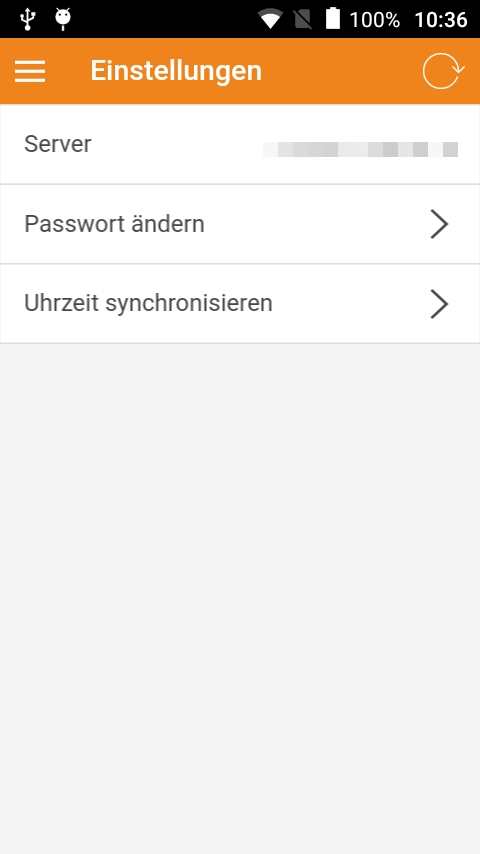Konfiguration der Applikation
- 4.1 Zuweisen eines neuen Passworts
- 4.2 Ändern der Anwendungssprache
- 4.3 Mit einem anderen Server verbinden
- 4.4 Geräteuhrzeit synchronisieren
Sie haben mehrere Einstellmöglichkeiten, um Ihre Applikation an Ihre Bedürfnisse anzupassen. Nachdem Sie sich erfolgreich angemeldet haben, können Sie Ihrem Benutzerkonto ein neues Passwort zuweisen und - sofern Sie unsere Webapplikation verwenden - die Sprache der Applikation wechseln. Sollten Sie mit unserer mobilen Anwendung arbeiten, können Sie außerdem die Geräteuhrzeit mit dem Server synchronisieren und die Adresse des Servers ändern mit dem sich Ihre Applikation verbindet. Öffnen Sie das Seitenmenü und navigieren Sie zu Einstellungen. Dort finden Sie eine Liste aller verfügbaren Einstellmöglichkeiten (siehe Bild links).
Folgende Anpassungen stehen zur Verfügung:
Passwort ändern: Klicken Sie hier, um Ihrem Konto ein neues Passwort zuzuweisen. Aus Sicherheitsgründen werden Sie dabei Ihr altes Passwort eingeben müssen.
Sprache: Diese Einstellung steht Ihnen nur zur Verfügung, wenn Sie unsere Webapplikation verwenden. Hier können Sie die Sprache wechseln, die von der Anwendung verwendet wird. Sie haben die Wahl zwischen Englisch, Französisch und Deutsch. Die mobile Applikation wird stets versuchen, die Sprache Ihres Gerätes zu verwenden. Falls diese nicht verfügbar ist, wird sie Englisch verwenden.
Server: Diese Einstellung steht Ihnen nur zur Verfügung, wenn Sie unsere mobile Applikation verwenden. Hier können Sie die Adresse des Servers eingeben, mit dem sich Ihre Anwendung verbinden soll. Bitte beachten Sie, dass Sie sich abmelden und erneut anmelden müssen, bevor die Applikation sich mit dem neuen Server verbindet. Die Webapplikation wird sich stets mit https://mlmma.multimoment.com verbinden.
Uhrzeit synchronisieren: Diese Einstellung steht Ihnen nur zur Verfügung, wenn Sie unsere mobile Applikation verwenden. Sollten Sie feststellen, dass die Datum- und Uhrzeitangaben Ihrer Notifizierungen nicht stimmen, können Sie dies korrigieren, indem Sie die Uhrzeit Ihres Gerätes mit dem Server synchronisieren.
Zuweisen eines neuen Passworts:
1. Öffnen Sie das Seitenmenü.
2. Gehen Sie zu Einstellungen.
3. Klicken Sie auf Passwort ändern.
4. Geben Sie im Dialogfenster Ihr altes und neues Passwort ein.
5. Wiederholen Sie Ihr neues Passwort.
6. Klicken Sie auf Speichern, um das neue Passwort zuzuweisen.
Ändern der Anwendungssprache:
Bitte beachten Sie, dass das Ändern der Anwendungssprache nur möglich ist, wenn Sie unsere Webapplikation verwenden. Sollten Sie mit unserer mobilen Anwendung arbeiten, müssen Sie die Sprache Ihres Gerätes ändern. Bitte ziehen Sie hierzu die Anleitung Ihres Gerätes zu Rate.
1. Öffnen Sie das Seitenmenü.
2. Gehen Sie zu Einstellungen.
3. Klicken Sie auf Sprache.
4. Wählen Sie die gewünschte Sprache aus.
Mit einem anderen Server verbinden:
Bitte beachten Sie, dass Sie sich nur bei unserer mobilen Anwendung mit einem anderen Server verbinden können. Die Webanwendung wird sich stets mit https://mlmma.multimoment.com verbinden.
1. Öffnen Sie das Seitenmenü.
2. Gehen Sie zu Einstellungen.
3. Klicken Sie auf Server.
4. Geben Sie im Dialogfenster die Adresse Ihres Servers ein.
5. Klicken Sie auf Speichern, um die neue Serveradresse zu setzen.
6. Öffnen Sie das Seitenmenü.
7. Klicken Sie auf Abmelden.
8. Melden Sie sich erneut an, um sich mit Ihrem Server zu verbinden.
Sie können die Adresse des Servers auch ändern bevor Sie sich anmelden:
1. Scrollen Sie zum unteren Rand des Anmeldeformulars.
2. Klicken Sie auf Server wechseln.
3. Geben Sie im Dialogfenster die Adresse Ihres Servers ein.
4. Klicken Sie auf Speichern, um die neue Serveradresse zu setzen.
5. Melden Sie sich an, um sich mit Ihrem Server zu verbinden.
Geräteuhrzeit synchronisieren:
1. Öffnen Sie das Seitenmenü.
2. Gehen Sie zu Einstellungen.
3. Klicken Sie auf Uhrzeit synchronisieren.
4. Bestätigen Sie die Synchronisierung, indem Sie auf Ja klicken.